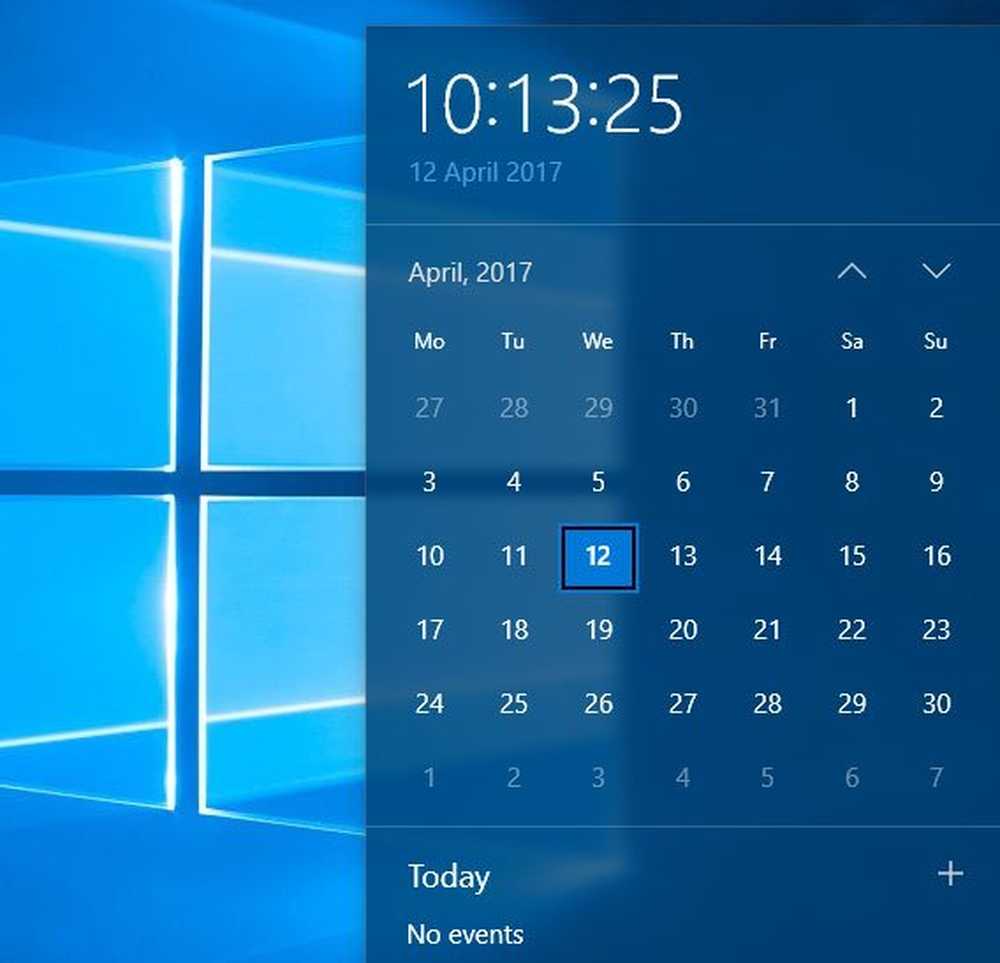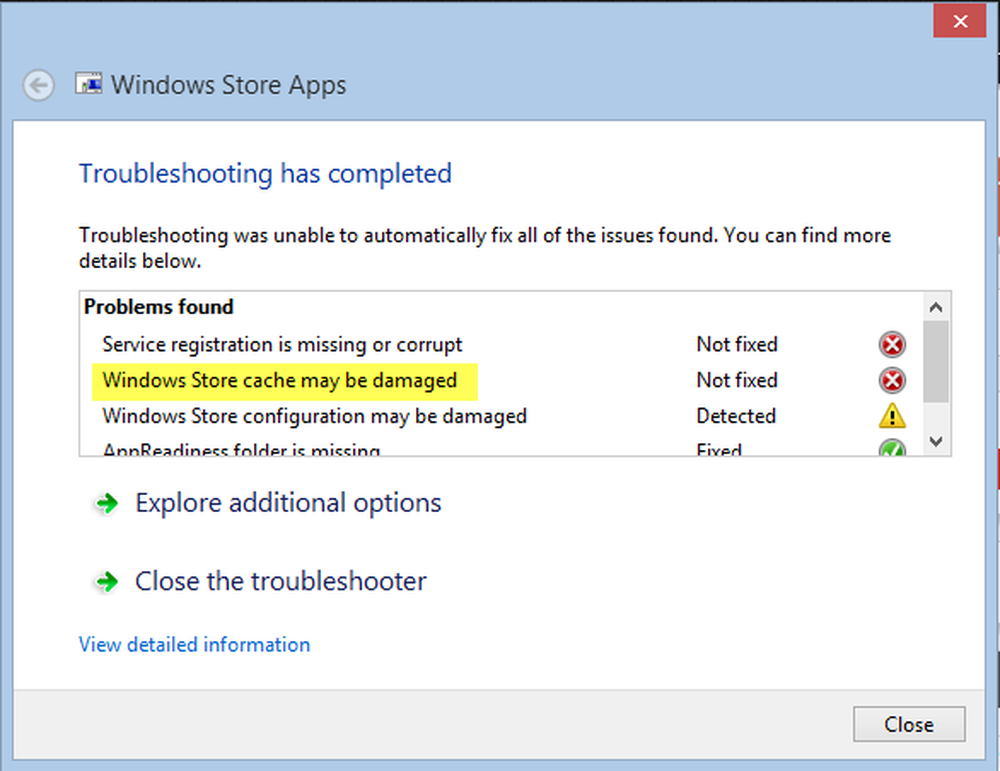Windows Store funktioniert nicht in Windows 10 - Automatischer Fix
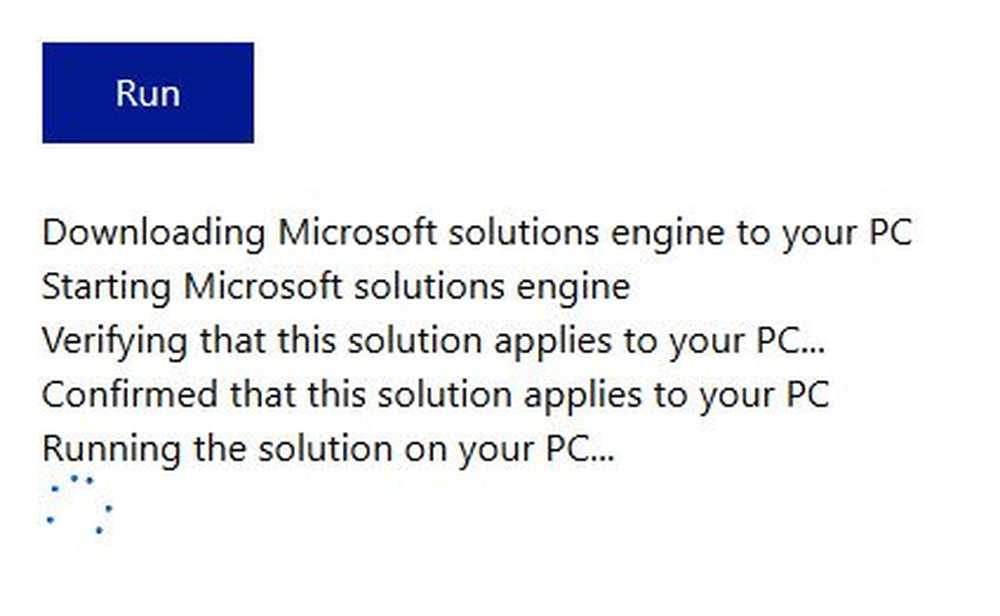
Ob Windows Store funktioniert nicht im Windows 10, Führen Sie dann diesen Ratgeber und Fixierer von Microsoft aus, um den Cache für Windows 10 Store & Cache automatisch zurückzusetzen. Viele, die ein Upgrade auf Windows 10 durchgeführt haben, sehen sich verschiedenen Problemen und Problemen gegenüber. Einer von denen, denen viele gegenüberstehen, ist, dass ihr Windows Store selbst nicht funktioniert oder geöffnet ist. Wenn Sie mit diesem Problem konfrontiert sind, kann Ihnen dieses von Microsoft veröffentlichte automatische Update helfen.
Windows 10 Store funktioniert nicht
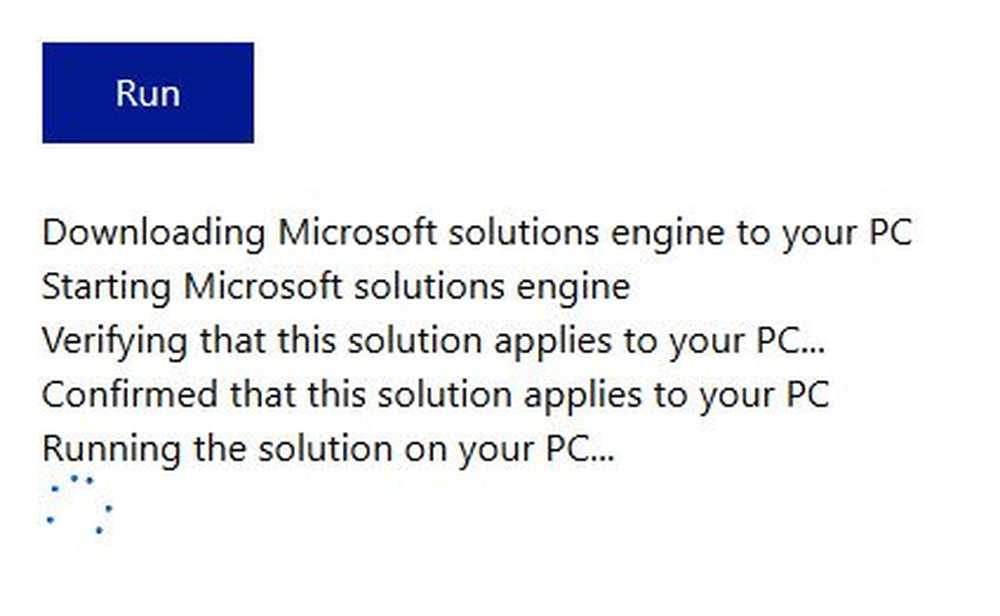
Besuchen Sie die Microsoft-Webseite und klicken Sie auf das Violett Lauf Taste. Sobald Sie dies getan haben, wird folgendes geprüft:
1] Wenn der Registrierungswert HKEY_LOCAL_MACHINE \ SOFTWARE \ Microsoft \ Windows NT \ CurrentVersion \ CurrentVersion (REG_DWORD) 6.3 entspricht.
2] Wenn festgestellt wird, dass die Lösung auf Ihr System zutrifft, werden die folgenden Schritte zur Behebung des Windows Store-Problems ausgeführt:
- Das Programm wsreset.exe wird mit laufen Befehlszeilenargumente.
Wenn Sie dieses automatisierte Update ausführen, wird Windows Store geöffnet und ein Eingabeaufforderungsfenster geöffnet. Dies zeigt an, dass die Lösung ausgeführt wird.
Wenn Sie also nach dem Upgrade auf Windows 10 feststellen, dass der Windows Store nicht funktioniert oder sich öffnet, erstellen Sie zuerst einen Systemwiederherstellungspunkt, und führen Sie diesen Ratgeber von Microsoft aus.
AKTUALISIEREN: Diese Problembehandlung wurde eingestellt. Bitte sehen Sie jetzt das Neue Windows Store Apps-Problembehandlung für Windows 10 von Microsoft.
Schauen Sie sich auch diesen neuen von Microsoft veröffentlichten Ratgeber und Fixierer an, um spezifische Probleme zu beheben, die sich auf Windows Store-Apps beziehen, die nicht unter Windows 10 mit mehreren Benutzerkonten gestartet werden.
Wenn nichts hilft, installieren Sie Windows 10 Store & neu und prüfen Sie, ob es hilfreich ist.
In diesem Beitrag finden Sie allgemeinere Schritte zur Problembehandlung, mit denen der Windows Store nicht geöffnet werden kann. Gehen Sie hier, wenn es sich um Windows Store-Apps handelt, die nicht in Windows 10 geöffnet werden.